办公自动化知识:函数和公式编辑技巧
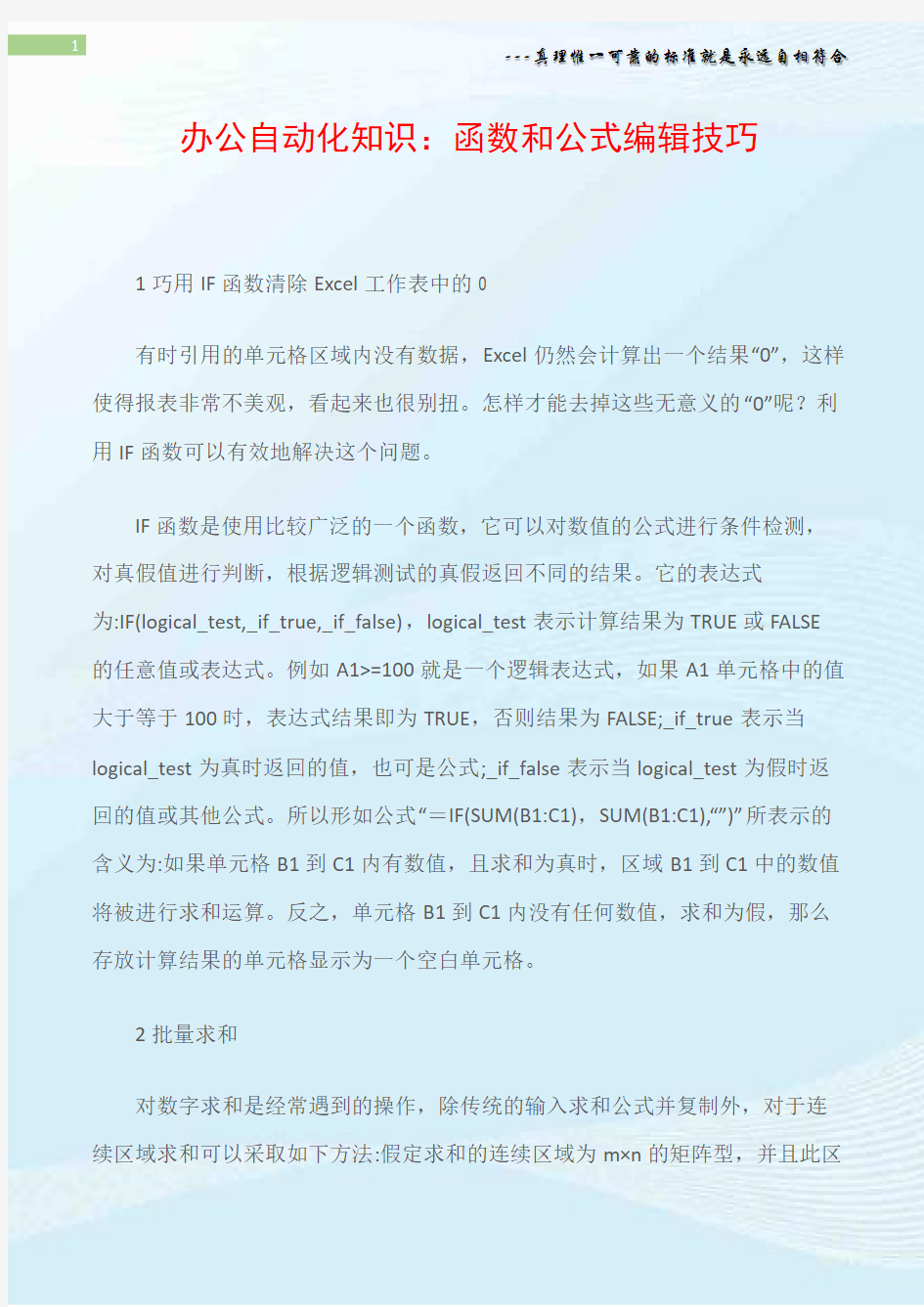
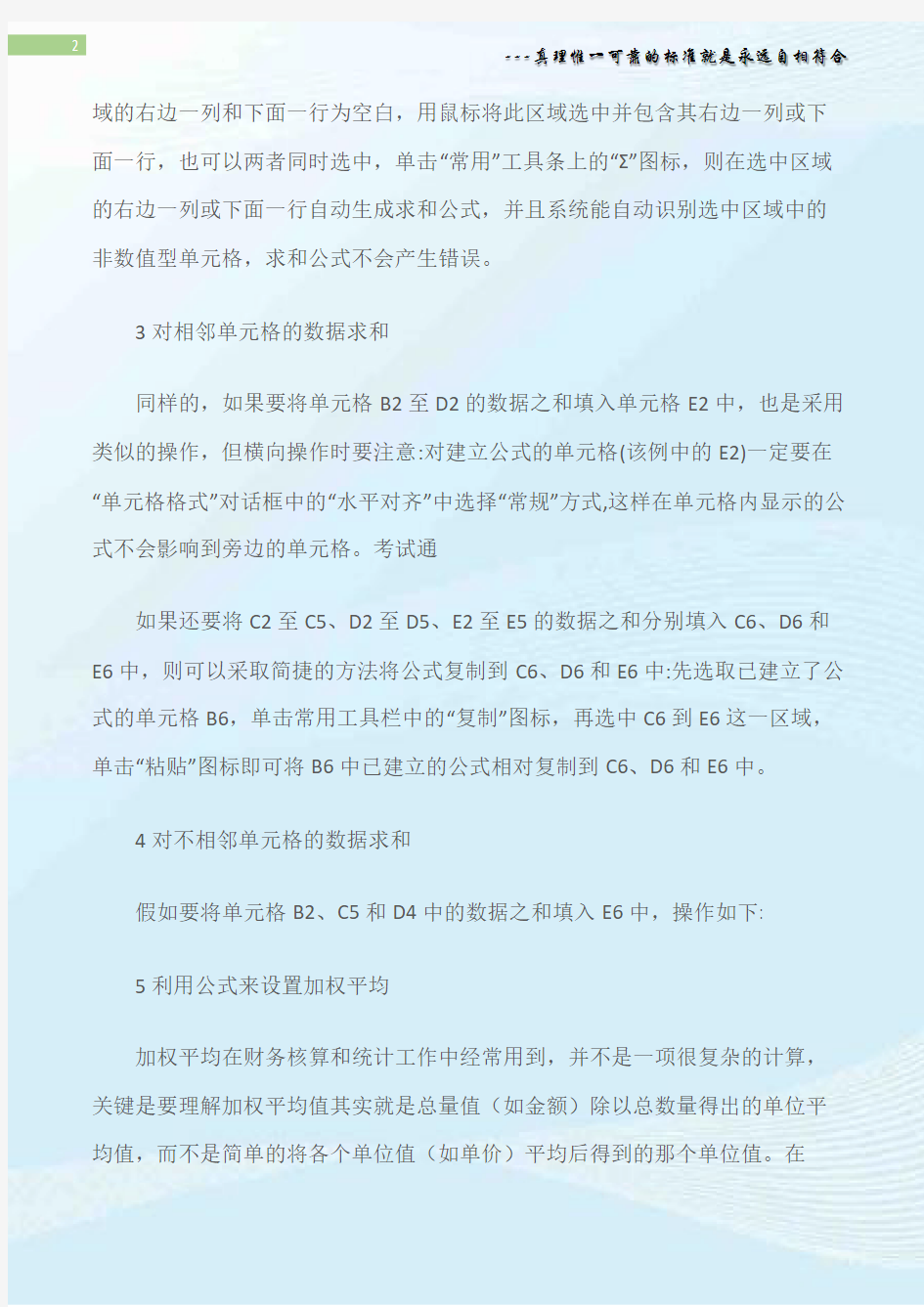
办公自动化知识:函数和公式编辑技巧
1巧用IF函数清除Excel工作表中的0
有时引用的单元格区域内没有数据,Excel仍然会计算出一个结果“0”,这样使得报表非常不美观,看起来也很别扭。怎样才能去掉这些无意义的“0”呢?利用IF函数可以有效地解决这个问题。
IF函数是使用比较广泛的一个函数,它可以对数值的公式进行条件检测,对真假值进行判断,根据逻辑测试的真假返回不同的结果。它的表达式
为:IF(logical_test,_if_true,_if_false),logical_test表示计算结果为TRUE或FALSE的任意值或表达式。例如A1>=100就是一个逻辑表达式,如果A1单元格中的值大于等于100时,表达式结果即为TRUE,否则结果为FALSE;_if_true表示当logical_test为真时返回的值,也可是公式;_if_false表示当logical_test为假时返回的值或其他公式。所以形如公式“=IF(SUM(B1:C1),SUM(B1:C1),“”)”所表示的含义为:如果单元格B1到C1内有数值,且求和为真时,区域B1到C1中的数值将被进行求和运算。反之,单元格B1到C1内没有任何数值,求和为假,那么存放计算结果的单元格显示为一个空白单元格。
2批量求和
对数字求和是经常遇到的操作,除传统的输入求和公式并复制外,对于连续区域求和可以采取如下方法:假定求和的连续区域为m×n的矩阵型,并且此区域
的右边一列和下面一行为空白,用鼠标将此区域选中并包含其右边一列或下面一行,也可以两者同时选中,单击“常用”工具条上的“Σ”图标,则在选中区域的右边一列或下面一行自动生成求和公式,并且系统能自动识别选中区域中的非数值型单元格,求和公式不会产生错误。
3对相邻单元格的数据求和
同样的,如果要将单元格B2至D2的数据之和填入单元格E2中,也是采用类似的操作,但横向操作时要注意:对建立公式的单元格(该例中的E2)一定要在“单元格格式”对话框中的“水平对齐”中选择“常规”方式,这样在单元格内显示的公式不会影响到旁边的单元格。考试通
如果还要将C2至C5、D2至D5、E2至E5的数据之和分别填入C6、D6和E6中,则可以采取简捷的方法将公式复制到C6、D6和E6中:先选取已建立了公式的单元格B6,单击常用工具栏中的“复制”图标,再选中C6到E6这一区域,单击“粘贴”图标即可将B6中已建立的公式相对复制到C6、D6和E6中。
4对不相邻单元格的数据求和
假如要将单元格B2、C5和D4中的数据之和填入E6中,操作如下:
5利用公式来设置加权平均
加权平均在财务核算和统计工作中经常用到,并不是一项很复杂的计算,关键是要理解加权平均值其实就是总量值(如金额)除以总数量得出的单位平均值,而不是简单的将各个单位值(如单价)平均后得到的那个单位值。在Excel中可
设置公式解决(其实就是一个除法算式),分母是各个量值之和,分子是相应的各个数量之和,它的结果就是这些量值的加权平均值。
6自动求和
在老一些的Excel版本中,自动求和特性虽然使用方便,但功能有限。在Excel 中,自动求和按钮被链接到一个更长的公式列表,这些公式都可以添加到你的工作表中。借助这个功能更强大的自动求和函数,你可以快速计算所选中单元格的平均值,在一组值中查找最小值或值以及更多。使用方法是:单击列号下边要计算的单元格,或者单击行号右边要计算的单元格,单击常用工具栏上自动求和按钮右边的箭头,并单击要用的公式,然后按Enter。
9解决SUM函数参数中的数量限制
Excel中SUM函数的参数不得超过30个,假如我们需要用SUM函数计算50个单元格A2、A4、A6、A8、A10、A12、……、A96、A98、A100的和,使用公式SUM(A2,A4,A6,……,A96,A98,A100)显然是不行的,Excel会提示“太多参数”。其实,我们只需使用双组括号的SUM函数;SUM((A2,A4,A6,……,A96,A98,A100))即可。稍作变换即提高了由SUM函数和其他拥有可变参数的函数的引用区域数。
10在绝对与相对单元引用之间切换
当你在Excel中创建一个公式时,该公式可以使用相对单元引用,即相对于公式所在的位置引用单元,也可以使用绝对单元引用,引用特定位置上的单元。公式还可以混合使用相对单元和绝对单元。绝对引用由$后跟符号表示,例如,
$B$1是对第一行B列的绝对引用。借助公式工作时,通过使用下面这个捷径,你可以轻松地将行和列的引用从相对引用改变到绝对引用,反之亦然。操作方法是:选中包含公式的单元格,在公式栏中选择你想要改变的引用,按下F4切换。
11快速查看所有工作表公式
只需一次简单的键盘点击,即可显示出工作表中的所有公式,包括Excel用来存放日期的序列值。操作方法如下:
要想在显示单元格值或单元格公式之间来回切换,只需按下“Ctrl+`”(与“~”符号位于同一键上。在绝大多数键盘上,该键位于“1”键的左侧)。12实现条件显示
统计学生成绩时,希望输入60以下的分数时,显示为“不及格”;输入60以上的分数时,显示为“及格”。这样的效果,不妨称之为“条件显示”,用IF函数可以实现。
假设分数在B3单元格中,要将等级显示在C3单元格中。那么在C3单元格中输入以下公式实现不同的等级:
=if(b3<=60,“不及格”,“及格”)分“不及格”和“及格”2个等级
=if(b3<=60,“不及格”,if(b3<=90,“及格”,“优秀”))分3个等级
=if(b3<=60,“不及格”,if(b3<=70,“及格”,if(b3<90,“良好”,“优秀”)))分为4个等级
注意:符号为半角,IF与括弧之间不能有空格,而且最多嵌套7层。
三角函数,反三角函数公式大全
三角函数公式 两角和公式 sin(A+B) = sinAcosB+cosAsinB sin(A-B) = sinAcosB-cosAsinB cos(A+B) = cosAcosB-sinAsinB cos(A-B) = cosAcosB+sinAsinB tan(A+B) = tanAtanB -1tanB tanA + tan(A-B) =tanAtanB 1tanB tanA +- cot(A+B) =cotA cotB 1-cotAcotB + cot(A-B) =cotA cotB 1 cotAcotB -+ 倍角公式 tan2A = A tan 12tanA 2 - Sin2A=2SinA?CosA Cos2A = Cos 2A-Sin 2A=2Cos 2A-1=1-2sin 2A 三倍角公式 sin3A = 3sinA-4(sinA)3 cos3A = 4(cosA)3-3cosA tan3a = tana ·tan(3π+a)·tan(3 π -a) 半角公式 sin( 2A )=2cos 1A - cos(2A )=2cos 1A + tan(2A )=A A cos 1cos 1+- cot(2 A )= A A cos 1cos 1-+ tan(2 A )=A A sin cos 1-=A A cos 1sin + 和差化积 sina+sinb=2sin 2b a +cos 2b a - sina-sinb=2cos 2b a +sin 2b a - cosa+cos b = 2cos 2b a +cos 2b a - cosa-cosb = -2sin 2b a +sin 2 b a - tanA+tanB=sin(A+B)/cosAcosB tanA-tanB=sin(A-B)/cosAcosB ctgA+ctgB=sin(A+B)/sinAsinB -ctgA+ctgB=sin(A+B)/sinAsinB 积化和差 sinasinb = - 21[cos(a+b)-cos(a-b)] cosacosb = 2 1 [cos(a+b)+cos(a-b)]
Excel常用函数及使用方法
excel常用函数及使用方法 一、数字处理 (一)取绝对值:=ABS(数字) (二)数字取整:=INT(数字) (三)数字四舍五入:=ROUND(数字,小数位数) 二、判断公式 (一)把公式返回的错误值显示为空: 1、公式:C2=IFERROR(A2/B2,"") 2、说明:如果是错误值则显示为空,否则正常显示。 (二)IF的多条件判断 1、公式:C2=IF(AND(A2<500,B2="未到期"),"补款","") 2、说明:两个条件同时成立用AND,任一个成立用OR函数。 三、统计公式 (一)统计两表重复 1、公式:B2=COUNTIF(Sheet15!A:A,A2) 2、说明:如果返回值大于0说明在另一个表中存在,0则不存在。 (二)统计年龄在30~40之间的员工个数 公式=FREQUENCY(D2:D8,{40,29} (三)统计不重复的总人数 1、公式:C2=SUMPRODUCT(1/COUNTIF(A2:A8,A2:A8)) 2、说明:用COUNTIF统计出每人的出现次数,用1除的方式把出现次数变成分母,然后相加。
(四)按多条件统计平均值 =AVERAGEIFS(D:D,B:B,"财务",C:C,"大专") (五)中国式排名公式 =SUMPRODUCT(($D$4:$D$9>=D4)*(1/COUNTIF(D$4:D$9,D$4:D$9))) 四、求和公式 (一)隔列求和 1、公式:H3=SUMIF($A$2:$G$2,H$2,A3:G3) 或=SUMPRODUCT((MOD(COLUMN(B3:G3),2)=0)*B3:G3) 2、说明:如果标题行没有规则用第2个公式 (二)单条件求和 1、公式:F2=SUMIF(A:A,E2,C:C) 2、说明:SUMIF函数的基本用法 (三)单条件模糊求和 说明:如果需要进行模糊求和,就需要掌握通配符的使用,其中星号是表示任意多个字符,如"*A*"就表示a前和后有任意多个字符,即包含A。 (四)多条求模糊求和 1、公式:=SUMIFS(C2:C7,A2:A7,A11&"*",B2:B7,B11) 2、说明:在sumifs中可以使用通配符* (五)多表相同位置求和 1、公式:=SUM(Sheet1:Sheet19!B2) 2、说明:在表中间删除或添加表后,公式结果会自动更新。
最常用函数公式大全
Excel函数公式大全工作中最常用Excel函数公式大全 一、数字处理 1、取绝对值 =ABS(数字) 2、取整 =INT(数字) 3、四舍五入 =ROUND(数字,小数位数) 二、判断公式 1、把公式产生的错误值显示为空 公式:C2 =IFERROR(A2/B2,"") 说明:如果是错误值则显示为空,否则正常显示。 ? 2、IF多条件判断返回值 公式:C2 =IF(AND(A2<500,B2="未到期"),"补款","") 说明:两个条件同时成立用AND,任一个成立用OR函数.
? 三、统计公式 1、统计两个表格重复的内容 公式:B2 =COUNTIF(Sheet15!A:A,A2) 说明:如果返回值大于0说明在另一个表中存在,0则不存在。 ? 2、统计不重复的总人数 公式:C2 =SUMPRODUCT(1/COUNTIF(A2:A8,A2:A8)) 说明:用COUNTIF统计出每人的出现次数,用1除的方式把出现次数变成分母,然后相加。
? 四、求和公式 1、隔列求和 公式:H3 =SUMIF($A$2:$G$2,H$2,A3:G3) 或 =SUMPRODUCT((MOD(COLUMN(B3:G3),2)=0)*B3:G3) 说明:如果标题行没有规则用第2个公式 ? 2、单条件求和 公式:F2 =SUMIF(A:A,E2,C:C) 说明:SUMIF函数的基本用法
? 3、单条件模糊求和 公式:详见下图 说明:如果需要进行模糊求和,就需要掌握通配符的使用,其中星号是表示任意多个字符,如"*A*"就表示a前和后有任意多个字符,即包含A。 ? 4、多条件模糊求和 公式:C11 =SUMIFS(C2:C7,A2:A7,A11&"*",B2:B7,B11) 说明:在sumifs中可以使用通配符*
Word公式编辑器 《快速上手指南》
Word公式编辑器《快速上手指南》公式编辑器的基本知识 ★公式编辑器的来历 你一定知道在Word中有个“公式编辑器”应用程序,但你可能不清楚它其实不是微软公司开发的,它是Design Science公司的Mathtype“公式编辑器”特别版,是为Microsoft应用程序而定制的。 ★公式编辑器的安装 “公式编辑器”不是Office默认安装的组件,如果要使用它,重新安装Office至如图1所示步骤时,在“Office工具”中选择“公式编辑器”,从选项中选择“从本机运行”,继续进行安装就可以将“公式编辑器”安装成功了。 图1
★启动公式编辑器 需要编辑公式时,单击“插入→对象”命令,打开“对象”对话框(如图2所示),在“对象类型”中找到“Microsoft公式3.0”,选定后,单击[确定]按钮,在文档中就插入了公式编辑窗口,此时文字与公式处于混排状态,如果你勾选了“显示为图标”前的复选框,在文档中插入的是“Microsoft公式3. 0”的图标。 图2 双击图标,可打开一个独立的“公式编辑器”程序窗口,此程序窗口与Word程序窗口是相互独立的,在编辑公式过程中若想编辑文字,直接切换到Word程序窗口进行编辑即可,不需关闭“公式编辑器”程序窗口,给编辑文档带来了很多方便。 在“公式编辑器”程序窗口中编辑完公式后,单击“文件→更新”命令,或者按F3键,文档中的公式即被更新,若直接关闭了“公式编辑器”程序窗口,也可完成更新操作。 小技巧:每次插入完一个公式,都要重新启动“公式编辑器”(是不是觉得有点麻烦?),想不想在工具栏上给“公式编辑器”安个家——建立“公式编辑器”按钮呢?
高中数学常用反三角函数公式
反三角函数公式 arc sin x + arc sin y = arc sin x – arc sin y = arc cos x + arc cos y = arc cos x – arc cos y = arc tan x + arc tan y = arc tan x – arc tan y = 2 arc sin x = 2 arc cos x = 2 arc tanx = cos (n arc cos x) = .
反三角函数图像与特征 反正弦曲线图像与特征反余弦曲线图像与特征 拐点(同曲线对称中心):,该点切线斜率为1 拐点(同曲线对称中心): ,该点切线斜率为-1 反正切曲线图像与特征反余切曲线图像与特征 拐点(同曲线对称中心):,该点切线斜率 为1 拐点: ,该点切线斜率为-1 渐近线: 渐近线: .
名称 反正割曲线反余割曲线 方程 图像 顶点 渐近线 反三角函数的定义域与主值范围 函数主值记号定义域主值范围 反正弦若,则 反余弦若,则 反正切若,则 反余切若,则 反正割若,则 反余割若,则 式中n为任意整数. .
反三角函数的相互关系 arc sin x = arc cos x = arc tan x = arc cot x = sin x = x-x3/3!+x5/5!-...(-1)k-1*x2k-1/(2k-1)!+... (-∞
18个Excel最常用的公式运算技巧总结
18个Excel最常用的公式运算技巧总结 大家经常用Excel处理表格和数据,在处理表格和数据过程中,会用到公式和函数,下面我们就为大家整理一些Excel常用公式及使用方法,希望对大家有所帮助。 一、查找重复内容公式:=IF(COUNTIF(A:AA2)>1”重复””")。 二、用出生年月来计算年龄公式: =TRUNC((DAYS360(H6”2009/8/30″FALSE))/3600)。 三、从输入的18位身份证号的出生年月计算公式: =CONCATENATE(MID(E274)”/”MID(E2112)”/”MID(E2132))。 四、从输入的身份证号码内让系统自动提取性别,可以输入以下公式:=IF(LEN(C2)=15IF(MOD(MID(C2151)2)=1”男””女”)IF(MOD(MID(C2171)2)=1”男””女”))公式内的“C2”代表的是输入身份证号码的单元格。 五、求和:=SUM(K2:K56) ——对K2到K56这一区域进行求和;
六、平均数:=AVERAGE(K2:K56) ——对K2 K56这一区域求平均数; 七、排名:=RANK(K2,K$2:K$56) ——对55名学生的成绩进行排名; 八、等级:=IF(K2>=85”优”IF(K2>=74”良”IF(K2>=60”及格””不及格”))) 九、学期总评:=K2*0.3+M2*0.3+N2*0.4 ——假设K列、M列和N列分别存放着学生的“平时总评”、“期中”、“期末”三项成绩; 十、最高分:=MAX(K2:K56) ——求K2到K56区域(55名学生)的最高分; 十一、最低分:=MIN(K2:K56) ——求K2到K56区域(55名学生)的最低分; 十二、分数段人数统计:
office公式编辑器快捷键
Office2003公式编辑器 ①公式编辑器的启动与退出 工具/自定义/键盘/插入/InsertEquation,把指针放在“请按新快捷键”下的空行内,按 “Ctrl+Enter”(当然也可以用别的快捷键,不过这个最易操作),再顺次点击“指定”、“关闭”、“关闭”。以后在WORD中直接用按“Ctrl+Enter”即可启动公式编辑器,退出公式编辑器时,按Esc即可。 ②在Word公式编辑器编辑公式时添加空格 在Word公式编辑器编辑公式时无法直接通过按空格键来添加空格,此时可同时按下“Ctrl+Shift+空格键”即可加入空格,也可选择公式编辑器工具栏中形如“a b”的符号加入不同宽度的空格。 ③采用复制的方法 对于相似相同的公式则可采取“复制”的方法,避免重复工作。这样只要改动一点点不同之处就可以收到事半功倍的效果。方法有两种:一种是在Word中直接复制整个公式,另一种是在“公式编辑器”复制公式的一部分,下一次启动“公式编辑器”时再粘贴到其他公式中使用。 ④公式编辑器中最常用的几个快捷键 Ctrl+H:上标; Crtl+L:下标;Ctrl+J:上下标; Crtl+R:根号;Ctrl+F:分号。 ⑤在公式编辑器中通用的几个快捷键 Ctrl+A:全选;Ctrl+X:剪切;Ctrl+C:复制;Ctrl+V:粘贴;Ctrl+B:加黑;Ctrl+S:保存;Shift+方向键:局部选择。 ⑥有时上下标为汉字,则显得很小,看不清楚,可以对设置进行如下改变,操作为“尺寸/定义”,在出现的对话框中将上下标设为8磅。 ⑦如果word正文选用五号字,则将公式编辑器中“尺寸/定义”对话框中的“标准”定为11磅最为适宜。 ⑧在输入法的全角状态下,可以输入空格,半角状态下则不可以。 ⑨在“样式/定义”中可以对文字进行加黑或倾斜等设置。 ⑩在公式编辑中,一些特殊符号无法直接输入(如①、★、≌、∽、⊙等),可先在word正文中插入某个特殊符号,再通过“复制、粘贴”的方法将它移植到公式。
常用反三角函数公式表
反三角函数公式
反三角函数图像与特征 1 :
反三角函数的定义域与主值范围 式中n为任意整数.
反三角函数的相互关系 sin x = x-x3/3!+x5/5!-...(-1)k-1*x2k-1/(2k-1)!+... (-∞
If x > 0.5 And x <= 1 Then ArcSin = -Atn(Sqr(1 - x * x) / x) + 2 * Atn(1) End Function ArcCos(x) 函数 功能:返回一个指定数的反余弦值,以弧度表示,返回类型为Double。 语法:ArcCos(x)。 说明:其中,x的取值范围为[-1,1],x的数据类型为Double。 程序代码: Function ArcCos(x As Double) As Double If x >= -1 And x < -0.5 Then ArcCos = Atn(Sqr(1 - x *x) / x) + 4 * Atn(1) If x >= -0.5 And x <= 0.5 Then ArcCos = -Atn(x/ Sqr(1 - x * x)) + 2 * Atn(1) If x> 0.5 And x <= 1 Then ArcCos = Atn(Sqr(1 - x*x) / x) End Function
电脑办公常用的Excel函数公式及设计方法与技巧
电脑办公常用的Excel函数 公式及设计方法与技巧 一、数字处理 1、取绝对值 =ABS(数字) 2、取整 =INT(数字) 3、四舍五入 =ROUND(数字,小数位数) 二、判断公式 1、把公式产生的错误值显示为空 公式:C2 =IFERROR(A2/B2,"") 说明:如果是错误值则显示为空,否则正常显示。 2、IF多条件判断返回值 公式:C2
=IF(AND(A2<500,B2="未到期"),"补款","") 说明:两个条件同时成立用AND,任一个成立用OR函数。 三、统计公式 1、统计两个表格重复的内容 公式:B2 =COUNTIF(Sheet15!A:A,A2) 说明:如果返回值大于0说明在另一个表中存在,0则不存在。 2、统计不重复的总人数 公式:C2
=SUMPRODUCT(1/COUNTIF(A2:A8,A2:A8)) 说明:用COUNTIF统计出每人的出现次数,用1除的方式把出现次数变成分母,然后相加。 四、求和公式 1、隔列求和 公式:H3 =SUMIF($A$2:$G$2,H$2,A3:G3) 或 =SUMPRODUCT((MOD(COLUMN(B3:G3),2)=0)*B3:G3) 说明:如果标题行没有规则用第2个公式。 2、单条件求和 公式:F2
=SUMIF(A:A,E2,C:C) 说明:SUMIF函数的基本用法。 3、单条件模糊求和 公式:详见下图 说明:如果需要进行模糊求和,就需要掌握通配符的使用,其中星号是表示任意多个字符,如"*A*"就表示a前和后有任意多个字符,即包含A。 4、多条件模糊求和 公式:C11
电子表格常用函数公式及用法
电子表格常用函数公式及用法 1、求和公式: =SUM(A2:A50) ——对A2到A50这一区域进行求和; 2、平均数公式: =AVERAGE(A2:A56) ——对A2到A56这一区域求平均数; 3、最高分: =MAX(A2:A56) ——求A2到A56区域(55名学生)的最高分;4、最低分: =MIN(A2:A56) ——求A2到A56区域(55名学生)的最低分; 5、等级: =IF(A2>=90,"优",IF(A2>=80,"良",IF(A2>=60,"及格","不及格"))) 6、男女人数统计: =COUNTIF(D1:D15,"男") ——统计男生人数 =COUNTIF(D1:D15,"女") ——统计女生人数 7、分数段人数统计: 方法一: 求A2到A56区域100分人数:=COUNTIF(A2:A56,"100") 求A2到A56区域60分以下的人数;=COUNTIF(A2:A56,"<60") 求A2到A56区域大于等于90分的人数;=COUNTIF(A2:A56,">=90") 求A2到A56区域大于等于80分而小于90分的人数; =COUNTIF(A1:A29,">=80")-COUNTIF(A1:A29," =90")
求A2到A56区域大于等于60分而小于80分的人数; =COUNTIF(A1:A29,">=80")-COUNTIF(A1:A29," =90") 方法二: (1)=COUNTIF(A2:A56,"100") ——求A2到A56区域100分的人数;假设把结果存放于A57单元格; (2)=COUNTIF(A2:A56,">=95")-A57 ——求A2到A56区域大于等于95而小于100分的人数;假设把结果存放于A58单元格;(3)=COUNTIF(A2:A56,">=90")-SUM(A57:A58) ——求A2到A56区域大于等于90而小于95分的人数;假设把结果存放于A59单元格; (4)=COUNTIF(A2:A56,">=85")-SUM(A57:A59) ——求A2到A56区域大于等于85而小于90分的人数; …… 8、求A2到A56区域优秀率:=(COUNTIF(A2:A56,">=90"))/55*100 9、求A2到A56区域及格率:=(COUNTIF(A2:A56,">=60"))/55*100 10、排名公式: =RANK(A2,A$2:A$56) ——对55名学生的成绩进行排名; 11、标准差:=STDEV(A2:A56) ——求A2到A56区域(55人)的成绩波动情况(数值越小,说明该班学生间的成绩差异较小,反之,说明该班存在两极分化); 12、条件求和:=SUMIF(B2:B56,"男",K2:K56) ——假设B列存放学生的性别,K列存放学生的分数,则此函数返回的结果表示求该班
三角函数_反三角函数_积分公式_求导公式
sin(A+B) = sinAcosB+cosAsinB sin(A-B) = sinAcosB-cosAsinB cos(A+B) = cosAcosB-sinAsinB cos(A-B) = cosAcosB+sinAsinB tan(A+B) = tanAtanB -1tanB tanA + tan(A-B) =tanAtanB 1tanB tanA +- cot(A+B) =cotA cotB 1-cotAcotB + cot(A-B) =cotA cotB 1cotAcotB -+ 2、倍角公式 tan2A =A tan 12tanA 2- Sin2A=2SinA?CosA Cos2A = Cos 2A-Sin 2A=2Cos 2A-1=1-2sin 2A 3、半角公式 sin(2A )=2cos 1A - cos(2 A )=2cos 1A + tan( 2A )=A A cos 1cos 1+- cot(2A )=A A cos 1cos 1-+ tan(2A )=A A sin cos 1-=A A cos 1sin + 4、诱导公式 sin(-a) = -sina cos(-a) = cosa sin(2π-a) = cosa cos(2π-a) = sina sin(2π+a) = cosa cos(2π+a) = -sina sin(π-a) = sina cos(π-a) = -cosa sin(π+a) = -sina cos(π+a) = -cosa tgA=tanA =a a cos sin 5、万能公式 sina=2)2(tan 12tan 2a a + cosa=22)2(tan 1)2(tan 1a a +- tana=2 )2(tan 12tan 2a a - 6、其他非重点三角函数 csc(a) = a sin 1 sec(a) =a cos 1 7、(a +b )的三次方,(a -b )的三次方公式
三角函数公式及其记忆方法
三角函数公式及其记忆方法 一、同角三角函数的基本关系式 (一)基本关系 1、倒数关系 1cot tan =?αα 1csc sin =?αα 1sec cos =?αα 2、商的关系 αααtan cos sin = ααα tan csc sec = αααcot sin cos = αα α cot sec csc = 3、平方关系 1cos sin 22=+αα αα22sec tan 1=+ αα22csc cot 1=+ (二)同角三角函数关系六角形记忆法 构造以"上弦、中切、下割;左正、右余、中间1"的正六边形为模型。 1、倒数关系 对角线上两个函数互为倒数; 2、商数关系 六边形任意一顶点上的函数值等于与它相邻的两个顶点上函数值的乘积。 (主要是两条虚线两端的三角函数值的乘积,下面4个也存在这种关系。)。由此,可得商数关系式。 3、平方关系 在带有阴影线的三角形中,上面两个顶点上的三角函数值的平方和等于下面 顶点上的三角函数值的平方。 二、诱导公式的本质 所谓三角函数诱导公式,就是将角n·(π/2)±α的三角函数转化为角α的三角函数。 (一)常用的诱导公式 1、公式一: 设α为任意角,终边相同的角的同一三角函数的值相等: z k k ∈=+,sin )2sin(ααπ z k k ∈=+,cos )2cos(ααπ z k k ∈=+,tan )2tan(ααπ z k k ∈=+,cot )2cot(ααπ z k k ∈=+,sec )2sec(ααπ z k k ∈=+,csc )2csc(ααπ 2、公式二:α为任意角,π+α的三角函数值与α的三角函数值之间的关系: ααπsin )sin(-=+ ααπcos )cos(-=+ ααπtan )tan(=+ ααπcot )cot(=+ ααπsec )sec(-=+ ααπcsc )csc(-=+ 3、公式三:任意角α与 -α的三角函数值之间的关系: ααsin )sin(-=- ααcos )cos(=- ααtan )tan(-=- ααcot )cot(-=- ααsec )sec(=- ααcsc )csc(-=-
常用excel函数公式大全
常用的excel函数公式大全 一、数字处理 1、取绝对值 =ABS(数字) 2、取整 =INT(数字) 3、四舍五入 =ROUND(数字,小数位数) 二、判断公式 1、把公式产生的错误值显示为空 公式:C2 =IFERROR(A2/B2,"") 说明:如果是错误值则显示为空,否则正常显示。
2、IF多条件判断返回值 公式:C2 =IF(AND(A2<500,B2="未到期"),"补款","") 说明:两个条件同时成立用AND,任一个成立用OR函数。 三、统计公式 1、统计两个表格重复的内容 公式:B2 =COUNTIF(Sheet15!A:A,A2) 说明:如果返回值大于0说明在另一个表中存在,0则不存在。
2、统计不重复的总人数 公式:C2 =SUMPRODUCT(1/COUNTIF(A2:A8,A2:A8)) 说明:用COUNTIF统计出每人的出现次数,用1除的方式把出现次数变成分母,然后相加。 四、求和公式
1、隔列求和 公式:H3 =SUMIF($A$2:$G$2,H$2,A3:G3) 或 =SUMPRODUCT((MOD(COLUMN(B3:G3),2)=0)*B3:G3)说明:如果标题行没有规则用第2个公式 2、单条件求和 公式:F2 =SUMIF(A:A,E2,C:C) 说明:SUMIF函数的基本用法
3、单条件模糊求和 公式:详见下图 说明:如果需要进行模糊求和,就需要掌握通配符的使用,其中星号是表示任意多个字符,如"*A*"就表示a前和后有任意多个字符,即包含A。
4、多条件模糊求和 公式:C11 =SUMIFS(C2:C7,A2:A7,A11&"*",B2:B7,B11) 说明:在sumifs中可以使用通配符* 5、多表相同位置求和 公式:b2 =SUM(Sheet1:Sheet19!B2) 说明:在表中间删除或添加表后,公式结果会自动更新。 6、按日期和产品求和
角函数反三角函数积分公式求导公式
1、两角和公式 sin(A+B)=sinAcosB+cosAsinBsin(A-B)=sinAcosB-cosAsinB cos(A+B)=cosAcosB-sinAsinBcos(A-B)=cosAcosB+sinAsinB tan(A+B)=tanAtanB -1tanB tanA +tan(A-B)=tanAtanB 1tanB tanA +- cot(A+B)=cotA cotB 1-cotAcotB +cot(A-B)=cotA cotB 1cotAcotB -+ 2、倍角公式 tan2A=A tan 12tanA 2-Sin2A=2SinA?CosA Cos2A=Cos 2A-Sin 2A=2Cos 2A-1=1-2sin 2A 3、半角公式 sin(2A )=2cos 1A -cos(2 A )=2cos 1A + tan( 2A )=A A cos 1cos 1+-cot(2A )=A A cos 1cos 1-+tan(2A )=A A sin cos 1-=A A cos 1sin + 4、诱导公式 sin(-a)=-sinacos(-a)=cosa sin(2π-a)=cosacos(2π-a)=sinasin(2π+a)=cosacos(2 π+a)=-sina sin(π-a)=sinacos(π-a)=-cosasin(π+a)=-sinacos(π+a)=-cosa tgA=tanA=a a cos sin 5、万能公式 sina=2)2(tan 12tan 2a a +cosa=22)2(tan 1)2(tan 1a a +-tana=2 )2 (tan 12tan 2a a - 6、其他非重点三角函数 csc(a)=a sin 1sec(a)=a cos 1 7、(a +b )的三次方,(a -b )的三次方公式 (a+b)^3=a^3+3a^2b+3ab^2+b^3 (a-b)^3=a^3-3a^2b+3ab^2-b^3 a^3+b^3=(a+b)(a^2-ab+b^2) a^3-b^3=(a-b)(a^2+ab+b^2) 8、反三角函数公式 arcsin(-x)=-arcsinx arccos(-x)=π-arccosx arctan(-x)=-arctanx arccot(-x)=π-arccotx
三角函数常用公式公式及用法
三角函数常用公式及用法 珠海市金海岸中学 唐云辉 1、终边相同的角及其本身在内的角的表示法: S={ | k 360°,k Z},或者 S { | 用法:用来将任意角转化到 0?2的范围以便于计算。 公式中k 的求法: 如是正角就直接除以3600或2,得到的整数 就是我们 要求的k ,剩余的角就是公式中 的;如果是 负角,就先取绝对值然后再去除以 3600或者2,得到 的整数加1后再取相反数就是上述公式中的 k,等于3600或者2减去剩余的角的值。 用法:前者是弧长公式,用以计算圆弧的长度;后者为扇形的面积公式,用以计算扇形的面积。 3.三角形面积公式: 1 , 1 1 1 abc 2 S 』= a h a = ab si nC =—bc si nA = —ac si nB = =2R sin A si n B si nC 2 2 2 4R 2 a sin BsinC 2 sin A 2 2 b sinAsinC c sinAsinB = = =pr= P (P a)(p b)(p c) 2si nB 2sinC 1 ( 其中p -(a 2 4 ?同角关系: b c) , r 为三角形内切圆半径) (1 )、商的关系:① tan =y = sin x cos 用法:一般用来计算三角函数的值。 (2 )、平方关系:sin 2 cos 2 1 行运算,遇到sin cos m 就先平方而后再运算, 遇到sin cos sin 2 cos 2 这类题目就联想 2 2 到分母为"1” =s in cos 进行运算即可。 --------- K (3)、辅助角公式: asin bcos Va 2 b 2 sin( ) (其中 a>0,b>0 ,且 tan —) a 用法:用以将两个异名三角函数转化成同名三角函数,以便于求取相关的三角函数。 5、函数y= Asin( x ) k 的图象及性质:( 0, A 0 ) 2、 L 弧长= n nR R =180 扇 =丄LR 」F 2 2 2 n R 2 360 2k ,k Z} 用法:凡是见了 sin cos m 或者sin cos ?2 sin 2 cos 的形式题目都可以用上述平方关系进
(完整版)反三角函数公式大全
反三角函数公式大全 三角函数的反函数,是多值函数。它们是反正弦Arcsin x,反余弦Arccos x,反正切Arctan x,反余切Arccot x,反正割Arcsec x=1/cosx,反余割Arccsc x=1/sinx等,各自表示其正弦、余弦、正切、余切、正割、余割为x的角。为限制反三角函数为单值函数,将反正弦函数的值y限在y=-π/2≤y≤π/2,将y为反正弦函数的主值,记为y=arcsin x;相应地,反余弦函数y=arccos x的主值限在0≤y≤π;反正切函数y=arctan x的主值限在-π/2 arctan(-x)=-arctanx arccot(-x)=∏-arccotx arcsinx+arccosx=∏/2=arctanx+arccotx sin(arcsinx)=x=cos(arccosx)=tan(arctanx)=cot(arccotx) 当x∈〔—∏/2,∏/2〕时,有arcsin(sinx)=x 当x∈〔0,∏〕,arccos(cosx)=x x∈(—∏/2,∏/2),arctan(tanx)=x x∈(0,∏),arccot(cotx)=x x〉0,arctanx=arctan1/x,arccotx类似 若(arctanx+arctany)∈(—∏/2,∏/2),则arctanx+arctany=arctan(x+y/1-xy) 公式编辑器(Equation 3.0)使用简介 公式编辑器是Microsoft Office 中的通用工具,利用它可以在Word 、PowerPoint 等字处理软件中输入非常漂亮的数学公式,使我们的文章更符合科技排版的要求。要说明的是:一般的Microsoft Office 的安装,甚至是“最大安装”也不包括公式编辑器。它的安装须由用户自定义安装才能完成,它被归类在Microsoft Office 的工具中,详细安装过程就不叙述了。我们这里主要仅以Office97中的Equation 3.0为例,简要介绍公式编辑器的使用方法。其它版本的公式编辑器的使用方法大同小异,读者可以类比使用。 一、快速入门 (1)公式的插入 现以公式2 e x y =为例,说明如何在word 中插入公式。首先,选择“插入”→“对象”,打开“对象”对话框,如图1所示; 说明:如何使其中的字母e 变为正体字(而非默认的斜体字)的方法,可参见后面的“应用举例”中的例1的说明部分。 图1 然后在“新建”选项卡的“对象类型”中选择“Microsoft Equation 3.0”, 然后按“确定”即可打开公式编辑器,其界面如图2。 图2 图2 中大的方框包围的区域是公式编辑器的工作区,是公式对象完成后在文档中占据的区域。小的虚线框是初始插槽,也就是进行公式输入的地方。公式编辑器中的光标形状是一条闪烁的竖线和一条闪烁的横线, 光标所在的位置称为插入点。右边长条状的是公式编辑器的工具栏,我们可以利用它来输入各种符号以及使用各种样板。现在开始输入,首先输入“y=e”, 这时光标位于“e”的右侧及底部,然后在工具栏上点击第二行的“上标和下标样板”,选择其中的第一种样板,即上标样板,这时在输入区我们可以看到“e”的右上方出现了一个小虚线框,这就是应用上标样板所产生的插槽,在其中输入“x”, 然后再选择一次上标样板,在“x”的右上方又出现一个新的插槽,在其中输入“2”即可。输入完毕后,在工作区外的任意一个地方单击就可结束公式编辑状态,返回Word中。如果“公式编辑器”是作为独立的应用程序启动的,如图3所示。则从“公式编辑器”的“文件”菜单中选择“退出并返回文档”命令,公式会在文档中更新。 图3 反三角函数常见公式 李浩翔 .,)1()1()1()()()1()1(#.,0,,1),1(*)0(,2 3)1(),0(,2)1()0(,2 )1(#),0(,2)1(*arcsin )1csc(,arccos )1sec(sec )1arccos(csc )1arcsin(arccos )arccos(),()(,2 arccos )()2)((sec )sec()(arccos )arccos() (csc )csc()(arcsin )arcsin(2csc sec ,2,2arccos arcsin 是显然的第二个等号由余角关系第一个等号得证证明:是显然的第二个等号由余角关系第一个等号得证于是可直接取反函数>又则证明:令<><>,,余切的特殊性): 倒数关系(注意正切和则可得利用例:设”即可证明□构造“证明利用奇函数的性质即可负数关系: (易证)余角关系: πππππππππππ πππππππ-=?-=-=-?--=--=--=====-=+=-==--=-=-======-=-=-- =-=?? ???-=--=--=-?? ???-=--=--=-=+=+= +arcctgx x arctg x arctg arcctgx x arctg arcctgx x arcctg x arctg x arctg arcctgx y x ctgy x tgy x x arctg y x arcctgx arctgx x arcctg x arcctgx arctgx x arcctg x arctgx arcctgx x arctg x arctgx arcctgx x arctg x x arc x x arc x arc x x arc x x x x f x f x x f x f x arc x arc arcctgx x arcctg x x x arc x arc arctgx x arctg x x x arc x arc arcctgx arctgx x x EXCEL的常用函数计算公式速记使用技巧-(举例)一、单组数据加减乘除运算指令: ①单组数据求乘法公式:=(A1/B1) 举例:在C1中输入 =A1/B1 即求10与5的商值2,电脑操作方法同上; ②单组数据求乘法公式:=(A1*B1) 举例:在C1中输入 =A1*B1 即求10与5的积值50,电脑操作方法同上; ③单组数据求减差公式:=(A1-B1) 举例:在C1中输入 =A1-B1 即求10与5的差值5,电脑操作方法同上; ④单组数据求加和公式:=(A1+B1) 举例:单元格A1:B1区域依次输入了数据10和5,计算:在C1中输入 =A1+B1 后点击键盘“Enter(确定)”键后,该单元格就自动显示10与5的和15。 ⑤其它应用: 在D1中输入 =A1^3 即求5的立方(三次方); 在E1中输入 =B1^(1/3)即求10的立方根 小结:在单元格输入的含等号的运算指令式,Excel中称之为公式,都是数学里面的基本运算指令,只不过在计算机上有的运算指令符号发生了改变——“×”与“*”同、“÷”与“/”同、“^”与“乘方”相同,开方作为乘方的逆运算指令,把乘方中和指数使用成分数就成了数的开方运算指令。这些符号是按住电脑键盘“Shift”键同时按住键盘第二排相对应的数字符号即可显示。如果同一列的其它单元格都需利用刚才的公式计算,只需要先用鼠标左键点击一下刚才已做好公式的单元格,将鼠标 移至该单元格的右下角,带出现十字符号提示时,开始按住鼠标左键不动一直沿着该单元格依次往下拉到你需要的某行同一列的单元格下即可,即可完成公司自动复制,自动计算。 二、多组数据加减乘除运算指令: ①多组数据求加和公式:(常用) 举例说明:=SUM(A1:A10),表示同一列纵向从A1到A10的所有数据相加; =SUM(A1:J1),表示不同列横向从A1到J1的所有第一行数据相加; ②多组数据求乘积公式:(较常用) 举例说明:=PRODUCT(A1:J1)表示不同列从A1到J1的所有第一行数据相乘; =PRODUCT(A1:A10)表示同列从A1到A10的所有的该列数据相乘; ③多组数据求相减公式:(很少用) 举例说明:=A1-SUM(A2:A10)表示同一列纵向从A1到A10的所有该列数据相减; =A1-SUM(B1:J1)表示不同列横向从A1到J1的所有第一行数据相减; ④多组数据求除商公式:(极少用) 举例说明:=A1/PRODUCT(B1:J1)表示不同列从A1到J1的所有第一行数据相除; =A1/PRODUCT(A2:A10)表示同列从A1到A10的所有的该列数据相除; 三、其它应用函数代表指令: ①平均函数 =AVERAGE(:);②最大值函数 =MAX (:);③最小值函数 =MIN (:); ④统计函数 =COUNTIF(:):举例:Countif ( A1:B5,”>60”) 说明:统计分数大于60分的人数,注意,条件要加双引号,在英文状态下输入。 1、请教excel中同列重复出现的货款号应怎样使其合为一列,并使款号后的数 值自动求和? 公式编辑器中快捷键 用键盘在公式中移动插入点 按移动插入点 Tab 插槽的结尾。如果插入点已在结尾处,移动到下一个逻辑插槽。 Shift+Tab 上一个插槽的结尾。 向右键在当前的插槽或模板中右移一个单位。 向左键在当前的插槽或模板中左移一个单位。 向上键上移一行。 向下键下移一行。 Home 当前插槽的开始处。 End 当前插槽的结尾处。 注意若要在插槽中插入制表符,可按Ctrl+Tab。 用键盘更改公式的显示大小 选择按 100% Ctrl+1 200% Ctrl+2 400% Ctrl+4 Redraw Ctrl+D Show All Ctrl+Y 注意只有在“公式编辑器”作为独立的应用程序启动时;或者选定Word 文档中的公式,再选择“编辑”菜单中的“ Equation 对象”命令,然后选择“打开”命令来打开该公式时,才能使用以上命令。如果用鼠标右键单击Word 文档中的公式,然后单击快捷菜单中的“打开”,也可使用这些命令。 用键盘对齐公式 对齐按 左对齐Ctrl+Shift+L 居中Ctrl+Shift+C 右对齐Ctrl+Shift+R 用键盘将样式应用于公式 选择按 数学Ctrl+Shift+= 文字Ctrl+Shift+E 函数Ctrl+Shift+F 变量Ctrl+Shift+I 希腊字母Ctrl+Shift+G 矩阵向量Ctrl+Shift+B 您还可以使用键盘快捷方式改变下一个键入字符的样式。当键入快捷方式时,状态栏会提示有效的特殊模式。当插入字符后,“公式编辑器”会还原到原来样式。 设置按 符号Ctrl+G 矩阵向量Ctrl+B 用键盘在公式中插入符号 使用Ctrl+K+字母,可以插入许多符号。 插入表示按Ctrl+K+ 无穷I 箭头 A 导数(偏导) D 小于或等于< 大于或等于> 乘积T 元素属于 E 不属于Shift+E 包含 C 不包含Shift+C 这些符号都是Symbol 字体的字符,所以可以用Alt 字符代码来插入。用键盘在公式中插入模板 可用Ctrl+字母或Ctrl+T+字母插入模板。 注意某些组合键在Windows NT 中无效。 插入模板按 小括号Ctrl+9 或Ctrl+0 中括号Ctrl+[ 或Ctrl+] 大括号Ctrl+{ 或Ctrl+} 分式Ctrl+F 斜杠分式Ctrl+/ 上标(高位置)Ctrl+H 下标(低位置)Ctrl+L 连接上/下标Ctrl+J 积分Ctrl+I 绝对值Ctrl+T、 根式Ctrl+R n 次方根Ctrl+T、N 总和Ctrl+T、S 乘积Ctrl+T、P 矩阵模板3X3 Ctrl+T、M 下标(限制)Ctrl+T、U 用键盘在公式中插入修饰符号 可用键盘快捷方式将修饰符号加到插入点左侧的字符。 插入说明按 上横线Ctrl+Shift+连字符公式编辑器(Equation 3.0)使用简介
反三角函数常见公式
EXCEL的常用函数计算公式速记使用技巧-(举例)
公式编辑器中的快捷键
